CDR教程,绘制炫彩爱心教程
来源:站酷
作者:可可玉
学习:4730人次
效果图

详细步骤:
1、打开CDR软件新建一个文档,颜色模式选GRB,点击确定
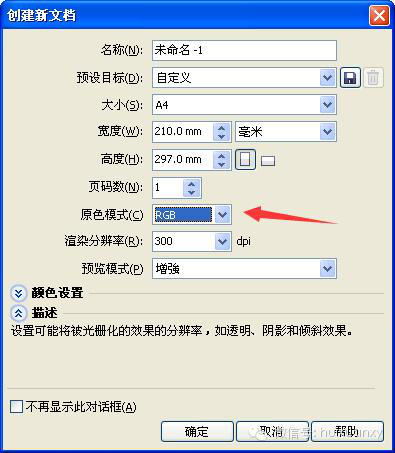
2、矩形工具绘制一个矩形,选择网状填充,分别填充的颜色是洋红和四色黑,如图
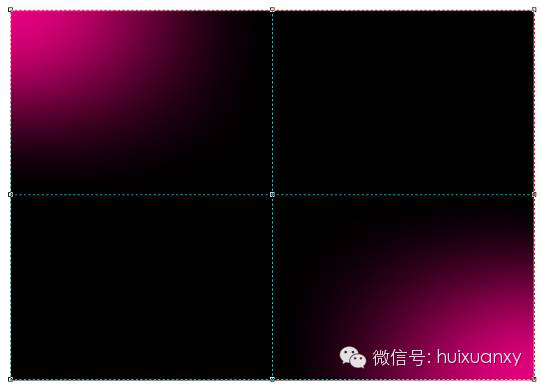
3、选择基本形状里的心形,绘制一个心形形状,右键轮廓填充为白色

4、把绘制好的心形复制一个出来把轮廓加粗到10mm,加粗后点击选择排列里的把轮廓转换为对象

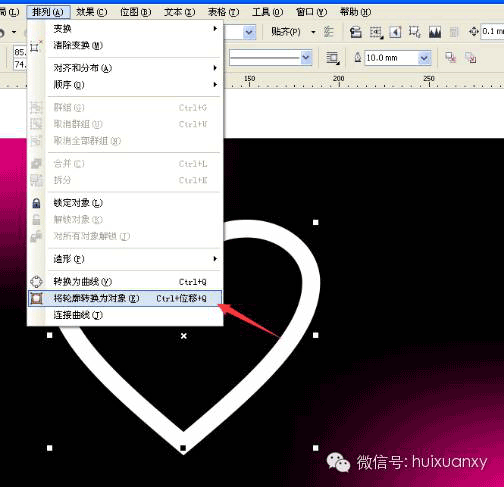
5、把转为对象的心形选择渐变填充,参数看下图
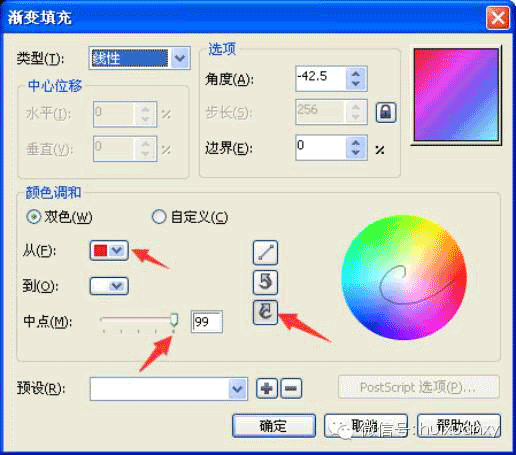

6、把填充好的心形转换为位图,如下图
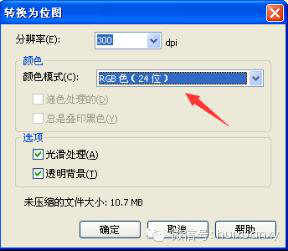

7、把转为位图的心形选择位图里的高斯式模糊,参数如下图
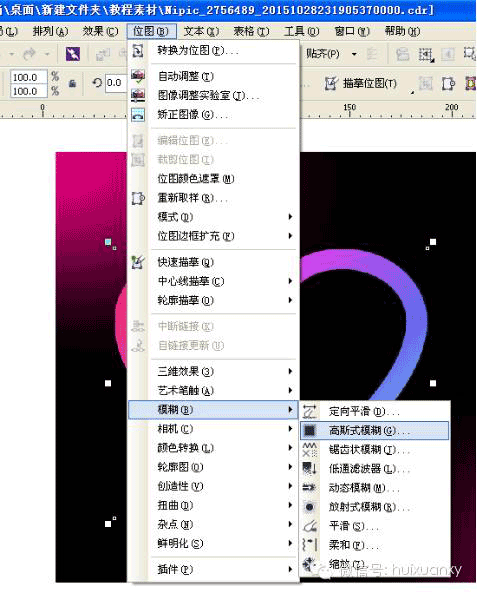

8、把步骤3的心形轮廓放到这个心形的上面,如图

9、文字工具打上英文,填充渐变,如图

10、把字复制一层加粗下轮廓,把轮廓填充白色,字里面就不要填充了,摆放好位置,如图

11、绘制小星星,选择五角形形状,参数设置为四个角,角度为95度,如图
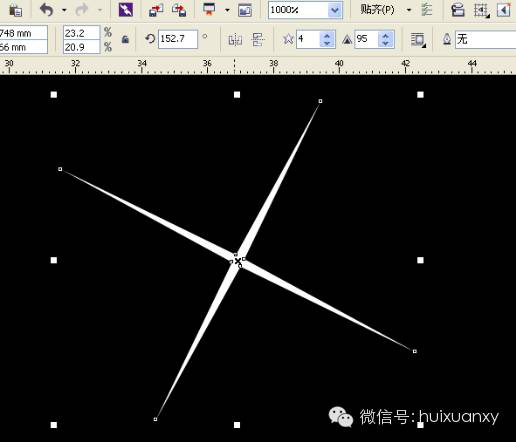
12、选择椭圆工具绘制一个椭圆,填充白色,转换为位图,高斯模糊下

13、把小星星多复制一些随意摆放好,如图

14、把这心形和小星星群组复制一个缩小垂直镜像,如图
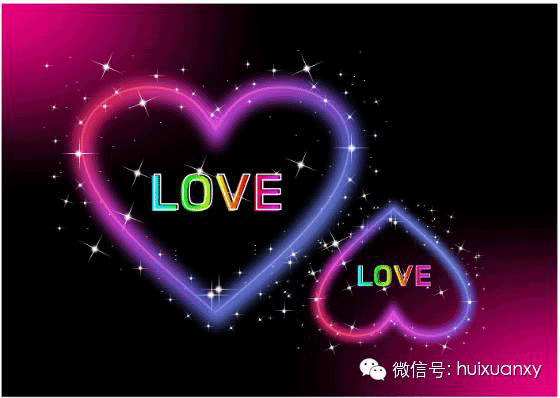
学习 · 提示
- 发评论 | 交作业 -
最新评论
有朋友自远方来2018-07-26 08:03
加油
回复
梦幻飞翔的羽毛2017-05-28 04:47
昨天看了一部视频,反映种植亚麻农户的心酸,视频开头就是FBI警告不准外流,以防止引起社会恐慌!片中一个种植亚麻的女的没钱买衣服,一丝不挂;没钱吃饭,饿的倒在床上;表情很痛苦,嘴里还绝望的叫着:亚麻跌,亚麻跌!各位P友,难道亚麻价格最近真的大幅度跳水了?
梦幻飞翔的羽毛2017-05-28 04:47
昨天看了一部视频,反映种植亚麻农户的心酸,视频开头就是FBI警告不准外流,以防止引起社会恐慌!片中一个种植亚麻的女的没钱买衣服,一丝不挂;没钱吃饭,饿的倒在床上;表情很痛苦,嘴里还绝望的叫着:亚麻跌,亚麻跌!各位P友,难道亚麻价格最近真的大幅度跳水了?
相关教程
关注大神微博加入>>
网友求助,请回答!



